Skelbimas
Naršyklės palengvino nutildyti svetaines Kaip nutildyti skirtukus vienu spustelėjimu „Google Chrome“Su naujausia „Chrome“ funkcija atsikratykite automatinių vaizdo įrašų ir erzinančių svetainių, naudodami foninę muziką. Skaityti daugiau atskiruose skirtukuose, kurie automatiškai leidžia vaizdo ar garso įrašo turinį minutę, kai įkeliate puslapį. Jei pastebite, kad lankotės daugybėje puslapių su įkyriais automatinio vaizdo atkūrimo vaizdo įrašais ir tiesiog norite tai sustabdyti, šie įrankiai gali padėti.
„Chrome“
Tylus svetainės garso blokatorius suteikia galimybę visiškai valdyti, kokie garsai sklinda iš „Chrome“ naršyklės. Įdiegę plėtinį, visi skirtukai bus automatiškai nutildomi. Dešiniuoju pelės mygtuku spustelėkite plėtinio mygtuką naršyklėje, kad būtų rodomas kontekstinis meniu. Iš šio meniu galite įtraukti svetaines į baltąjį sąrašą ir į juodąjį sąrašą, o laikinai galite įjungti garso įrašų paslėpimą spustelėdami Leiskite tik šį laiką.
Kai atidarysite naują garsą skleidžiančią svetainę, pasirodys iššokantis langas, raginantis pasirinkti iš keturių būdų, kaip valdyti garsą: visada leisti, leisti vieną kartą, atmesti vieną kartą ir niekada neleisti. Taip pat galite neleisti šios raginimo, jei nenorite jo matyti kiekvieną kartą įkeldami svetainę.
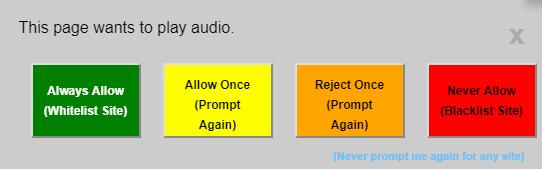
Plėtinys taip pat turi keletą režimų, leidžiančių greitai ir lengvai sureguliuoti, kaip veikia jūsų naršyklės garsas, nereikia jo išjungti. Šie režimai yra šie:
- Leisti tik į baltąjį sąrašą
- Blokuoti tik juodąjį sąrašą
- Nutildykite visas svetaines
- Leisti visas svetaines
Įsigilinę į plėtinio parinktis, galite lengvai pridėti ir pašalinti svetaines, kurios įtrauktos į baltąjį sąrašą arba į juodąjį sąrašą.
„Firefox“
„Firefox“ priedas Nutildyti svetaines pagal numatytuosius nustatymus yra ne tokia tvirta nei „Chrome“ atitikmuo, tačiau ji turi svarbiausią funkciją, kurios norėtumėte iš tokio įrankio: galimybę įtraukti į baltąjį sąrašą. Įdiegę priedą nieko nereikia daryti. Visos svetainės bus automatiškai nutildytos.
Galite įtraukti svetaines į baltąjį sąrašą, eidami į „Firefox“ priedus, spustelėdami Pratęsimai ir savo priedų sąraše raskite „Nutildyti svetaines pagal numatytuosius nustatymus“. Spustelėkite Galimybės ir jūs galite pradėti įeiti į baltojo sąrašo svetaines po vieną.
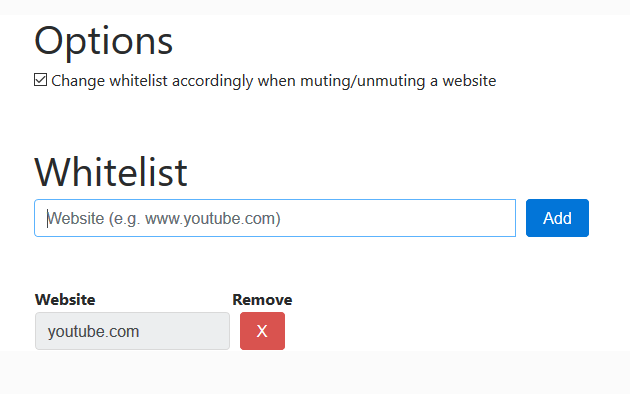
„Safari“
„Safari“ ši parinktis iš tikrųjų yra pagrindinė savybė tiems, kurie naudoja „OS X El Capitan“. Paprasčiausiai atidarykite naują skirtuką ir spustelėkite mėlyną garsiakalbio piktogramą adreso juostoje, kad nutildytumėte visus garsą skleidžiančius skirtukus.
Norėdami nutildyti skirtukus, tiesiog dar kartą spustelėkite tą pačią piktogramą. Norėdami nutildyti atskirus skirtukus, galite spustelėti garsiakalbio piktogramą tame skirtuke. Jūs turėsite pakartoti šį veiksmą kaskart iš naujo paleisdami „Safari“.
Žemiau esančiame vaizdo įraše galite pamatyti vykdomą procesą:
Opera
Naudodami „Opera“, norėdami nutildyti visų atidarytų skirtukų garsą, dešiniuoju pelės mygtuku spustelėkite bet kurį skirtuką ir spustelėkite Nutildykite kitus skirtukus. Tada galite pasirinktinai įjungti skirtukų įjungimą, kai to reikia, arba grįžkite į pradinį skirtuką ir spustelėkite Įjunkite kitų skirtukų garsą. Yra keletas rimtų šio metodo trūkumų. Visi skirtukai, kuriuos atidarysite po to, nebus nutildyti, ir jūs turėsite tai pakartoti kiekvieną kartą paleisdami „Opera“.
„Microsoft Edge“
Panašu, kad „Windows 10“ vartotojams, naudojantiems „Edge“, nėra jokio būdo nutildyti skirtukus, jau nekalbant apie prevenciją. Tačiau jie gali naudoti nemokamą programą, vadinamą Ausies trimitas norint pasiekti panašų rezultatą.
Kai atidarysite programą, ji atsidarys sistemos dėkle. Spustelėkite ausies trimito piktogramą ir pamatysite visų atidarytų programų garsumo valdiklius. Galite sumažinti garsumą naudodami „Microsoft Edge“ ar bet kurią kitą naršyklę ar programą, kurią naudojate „Windows 10“.
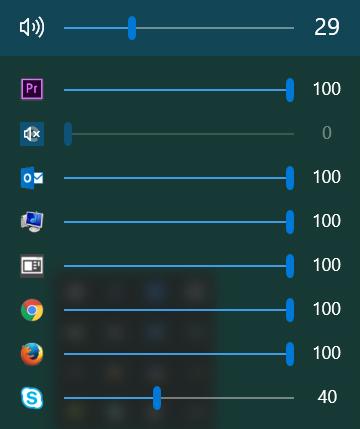
Jei norite ką nors atkurti „Edge“, turėsite įjungti naršyklės įjungimą „Ear Trumpet“, nes nėra galimybės selektyviai nutildyti skirtukų.
Ar norite automatizuoti svetaines, kurios automatiškai leidžia vaizdo įrašus? Kokios yra jūsų mėgstamiausios priemonės šioms problemoms spręsti? Praneškite mums komentaruose.
Vaizdo kreditas: „Rawpixel.com“ per „Shutterstock.com“
Nancy yra rašytoja ir redaktorė, gyvenanti Vašingtone. Anksčiau ji buvo „The Next Web“ Artimųjų Rytų redaktorė ir šiuo metu dirba DC įkurtoje komunikacijos ir socialinės žiniasklaidos minčių grupėje.